今天羽化飞翔给大家带来的资源名称是【 WPS Office 2021 v11.1.0.13703软件安装教程 】,希望能够帮助到大家。更多软件资源,访问《互联网常用软件工具资源汇总贴》。
软件介绍
WPS Office 2021 v11.1.0.13703是一套功能强大的办公软件,涵盖了文字处理、表格编辑、演示展示等多种常用功能。它以其卓越的性能和完美的兼容性,成为了许多办公人士的首选工具。相比其他办公软件,WPS Office不仅占用内存较少,运行速度更快,还具有小巧的体积。同时,它还提供了强大的插件平台,可以扩展更多实用的功能。最重要的是,WPS Office支持全面兼容微软Office格式,确保您可以顺利地与其他人共享和编辑文档。总之,WPS Office是一款功能全面、高效便捷的办公软件套装。下面来看看羽化飞翔是怎么安装这个软件的吧。
WPS Office 2021 v11.1.0.13703软件安装教程 软件下载地址
WPS Office 2021 v11.1.0.13703软件安装教程 软件安装步骤及详细教程
1.下载我们的压缩包,右键鼠标选择【解压到 WPS 2021】。
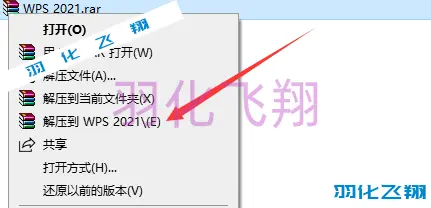
2.解压完成后,找到里面的exe程序文件,右键鼠标选择【以管理员身份运行】。
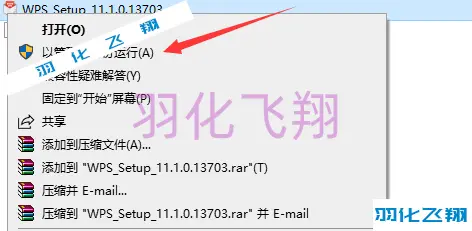
3.点击自定义设置。
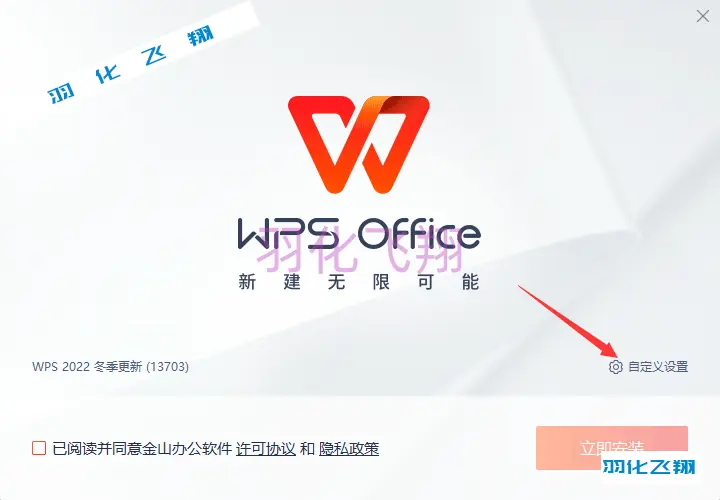
4.勾选【已阅读…】,确定安装路径,我们直接改盘符,将C改为D,点击【立即安装】按钮。
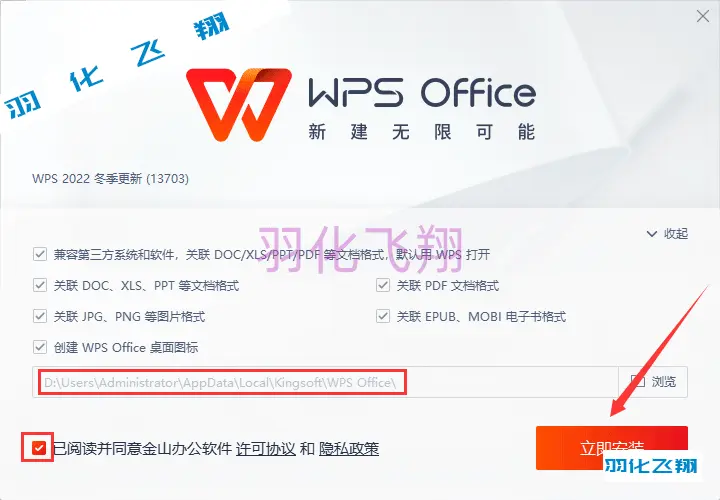
5.等待软件安装,需要一些时间……

6.点击右上角X关闭,或是注册一个帐号也可以。
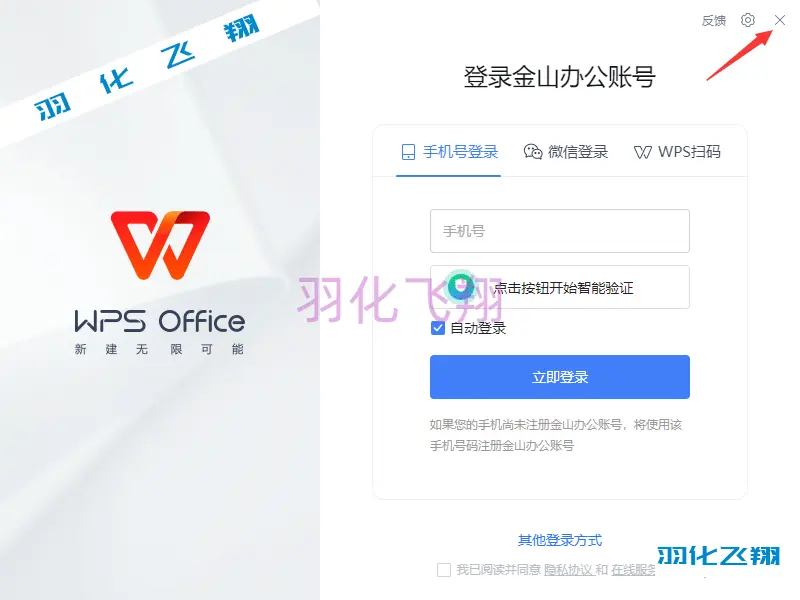
7.点击设置,选择【配置和修复工具】。
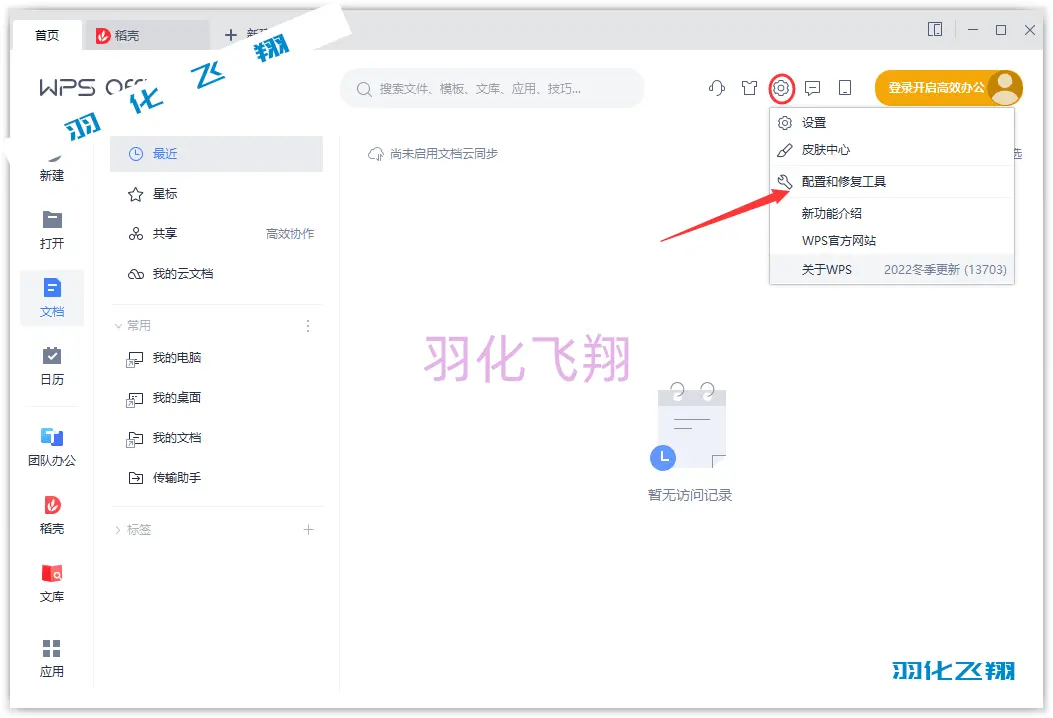
8.点击【高级】按钮。
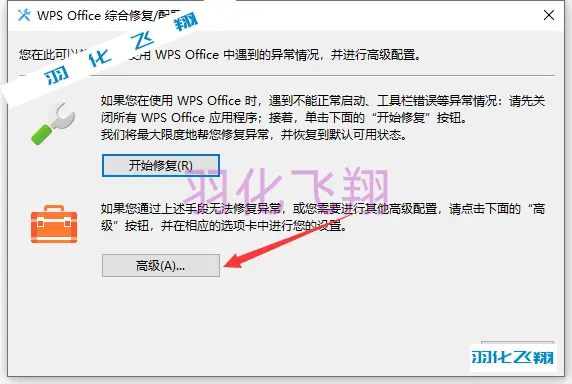
9.选择【其他选项】页面,勾选图示二个复选框,点击【确定】按钮。
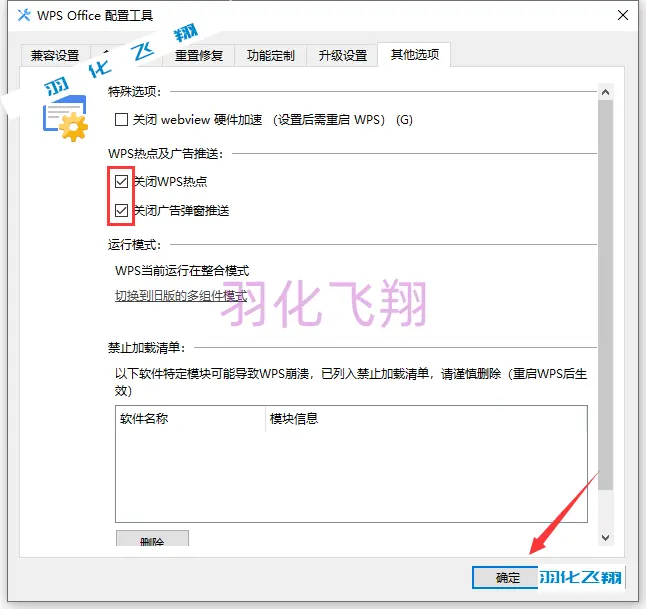
10.点击【+】就可以创建Word、Excel、PPT文档了。
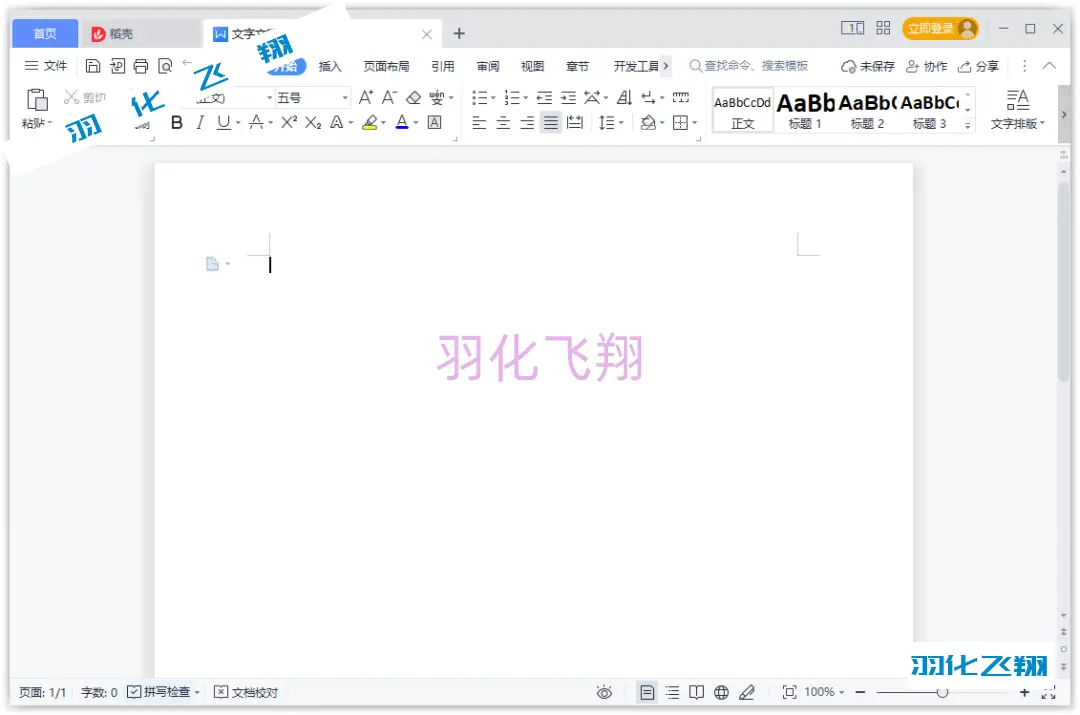
11.下图为EXCEL界面展示。

12.下图为PPT界面展示。
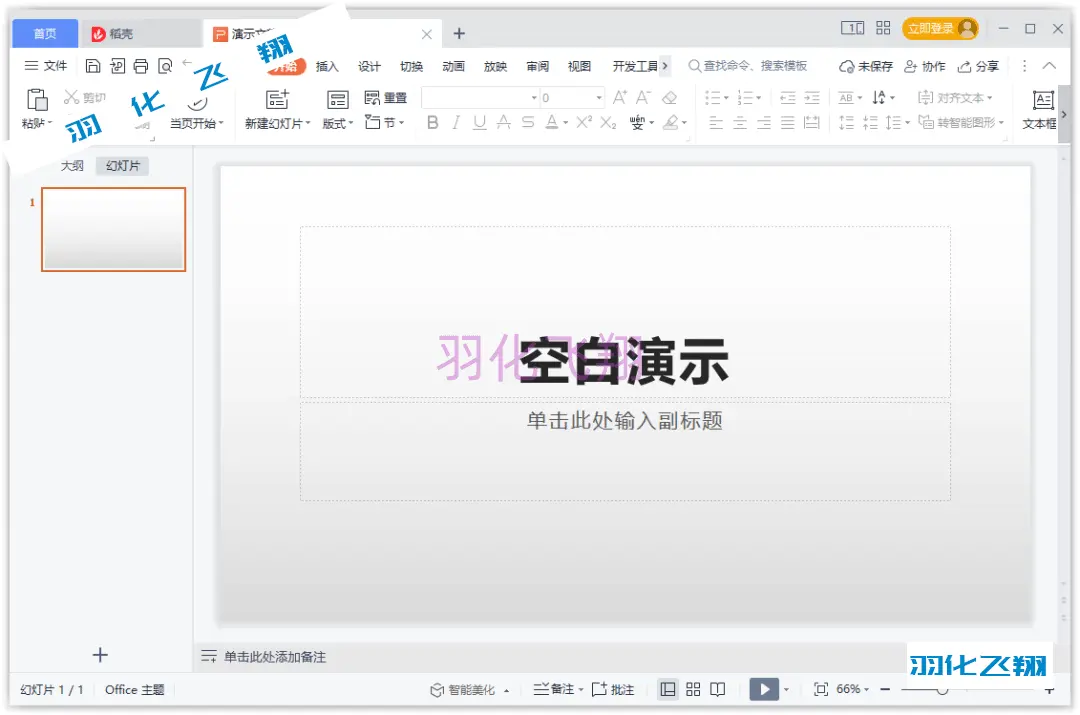
重要提示
虚拟资源具有可复制性: 建议具有一定思考和动手能力的用户获取,并且学习使用。本站资源均为网友收集整理而来,仅供学习和研究使用。
请谨慎考虑: 小白用户和缺乏思考动手能力者不建议赞助。
虚拟商品购买须知: 虚拟类商品,一经打赏赞助,不支持退款。请谅解,谢谢合作!
如有解压密码: 看下载页、看下载页、看下载页。




